- L'erreur Canon B200 se produit généralement en raison de cartouches problématiques. Ainsi, une solution évidente serait de les remplacer.
- Mais cela ne garantit pas toujours la résolution car l'erreur d'imprimante Canon B200 peut également être déclenchée par des problèmes de tête d'impression.
- Vous pouvez toujours essayer de nettoyer votre tête d'impression ou même changer un peu sa position pour voir si l'erreur Canon B200 disparaît.
- Un correctif d'erreur Canon B200 tout aussi rapide consiste à débrancher ou à éteindre votre imprimante. N'oubliez pas de vérifier les bourrages papier !

Ce logiciel réparera les erreurs informatiques courantes, vous protégera contre la perte de fichiers, les logiciels malveillants, les pannes matérielles et optimisera votre PC pour des performances maximales. Résolvez les problèmes de PC et supprimez les virus maintenant en 3 étapes simples :
- Télécharger l'outil de réparation de PC Restoro qui vient avec des technologies brevetées (brevet disponible ici).
- Cliquez sur Lancer l'analyse pour trouver des problèmes Windows qui pourraient causer des problèmes de PC.
- Cliquez sur Tout réparer pour résoudre les problèmes affectant la sécurité et les performances de votre ordinateur
- Restoro a été téléchargé par 0 lecteurs ce mois-ci.
L'impression de documents est simple sur Windows 10, mais des problèmes d'imprimante peuvent parfois survenir.
De nombreux utilisateurs ont signalé l'erreur Canon B200 sur leurs imprimantes, voyons donc comment nous pouvons la corriger. Vous trouverez ci-dessous le guide étape par étape.
Comment corriger l'erreur Canon B200 ?
- Remplacer les cartouches problématiques
- Retirez et nettoyez votre tête d'impression
- Réinstallez votre tête d'impression
- Vérifier les obstructions
- Éteignez l'imprimante et ouvrez le capot d'impression
- Remplacer le support de réservoir
- Appuyez sur les boutons d'alimentation et de copie
- Étapes pour corriger l'erreur B200 sur Canon MX850 [Cas particuliers]
1. Remplacer les cartouches problématiques

L'erreur B200 se produit généralement en raison de cartouches problématiques et l'un des moyens les plus simples de résoudre ce problème est de les remplacer par des cartouches adéquates.
Pour obtenir des instructions détaillées sur la façon de changer la cartouche, assurez-vous de consulter le manuel de votre imprimante et veillez à en sélectionner une compatible.
⇒ Obtenez des fournitures d'encre Canon incroyables ici
Après avoir remplacé la cartouche problématique, vérifiez si le problème est résolu.
2. Retirez et nettoyez votre tête d'impression

Selon les utilisateurs, l'erreur B200 peut se produire en raison de problèmes avec votre tête d'impression, et une chose que vous pouvez essayer est de retirer votre tête d'impression et de la nettoyer.
Pour obtenir des instructions détaillées sur la façon de retirer votre tête d'impression, nous vous suggérons fortement de consulter le manuel de votre imprimante.
Après avoir nettoyé votre tête d'impression, assurez-vous qu'elle est complètement sèche avant de la remettre dans votre imprimante.
Certains utilisateurs suggèrent également de nettoyer les connecteurs de la tête d'impression avec des pointes de repère et de l'alcool, vous pouvez donc essayer cela.
Avant de mettre votre imprimante sous tension, assurez-vous que les connecteurs sont complètement secs.
Les utilisateurs suggèrent également d'appuyer rapidement sur le bouton d'alimentation pour démarrer le mode de redémarrage de l'imprimante, vous pouvez donc essayer de le faire.
3. Réinstallez votre tête d'impression

Une façon de corriger l'erreur B200 consiste à réinstaller votre tête d'impression. Après avoir réinstallé la tête d'impression, éteignez votre imprimante et laissez-la éteinte pendant quelques minutes.
Après cela, rallumez votre imprimante et vérifiez si le problème est résolu.
4. Vérifier les obstructions

Parfois, il peut y avoir des obstructions dans votre imprimante qui provoquent ce problème.
Pour résoudre ce problème, vous devez éteindre votre imprimante, retirer le papier et rechercher toute obstruction.
Si des obstructions sont détectées, retirez-les et rallumez l'imprimante.
Découvrez ces meilleurs logiciels de gestion d'imprimante pour optimiser les performances.
5. Éteignez l'imprimante et ouvrez le capot d'impression
C'est une solution inhabituelle, mais elle fonctionne selon certains utilisateurs. Tout d'abord, vous devez éteindre votre imprimante.
Après cela, ouvrez le capot d'impression et rallumez l'imprimante. Les cartouches commenceront à se déplacer vers la gauche.
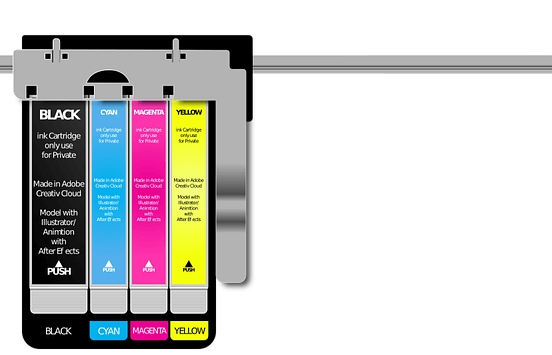
Exécutez une analyse du système pour découvrir les erreurs potentielles

Télécharger Restoro
Outil de réparation de PC

Cliquez sur Lancer l'analyse pour trouver les problèmes Windows.

Cliquez sur Tout réparer pour résoudre les problèmes avec les technologies brevetées.
Exécutez une analyse du PC avec l'outil de réparation Restoro pour trouver les erreurs causant des problèmes de sécurité et des ralentissements. Une fois l'analyse terminée, le processus de réparation remplacera les fichiers endommagés par de nouveaux fichiers et composants Windows.
Avant que les cartouches n'atteignent le côté gauche, fermez le capot de l'imprimante et laissez l'imprimante sous tension.
Assurez-vous de fermer le capot d'impression une fois que les cartouches sont passées à mi-chemin vers la gauche.
Après cela, l'imprimante commencera à fonctionner normalement. Cette solution peut être un peu délicate à mettre en œuvre, mais vous devriez pouvoir le faire après quelques essais.
6. Remplacer le support de réservoir
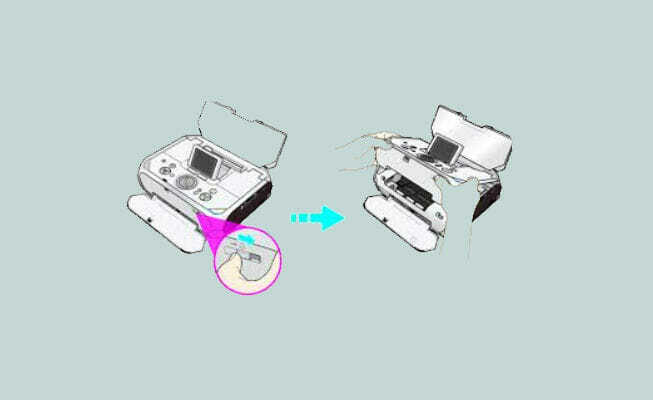
Parfois, vous pouvez résoudre le problème simplement en remplaçant le support de réservoir. Il suffit d'en acheter un nouveau et de remplacer votre support de réservoir actuel.
Avant de remplacer le support de réservoir, consultez le manuel d'instructions pour obtenir des instructions détaillées.
7. Appuyez sur les boutons d'alimentation et de copie

Peu d'utilisateurs ont signalé que vous pouvez résoudre ce problème simplement en appuyant sur le bouton Pouvoir et Copie boutons simultanément plusieurs fois.
Après cela, l'imprimante devrait démarrer et il vous suffit d'effectuer une vérification des buses, un nettoyage en profondeur et un alignement de l'imprimante.
Il n'est pas nécessaire d'effectuer ces étapes, mais vous pouvez les faire si vous le souhaitez.
8. Débranchez votre imprimante

Plusieurs utilisateurs ont signalé avoir résolu ce problème simplement en débranchant leur imprimante.
Maintenant, cela pourrait ne pas fonctionner pour tout le monde, mais cela ne fait pas de mal de l'essayer.
Étapes pour corriger l'erreur B200 sur Canon MX850
Si vous rencontrez ce code d'erreur sur ce modèle d'imprimante particulier, voici comment vous pouvez le corriger.
1. Déplacez la tête d'impression vers la gauche
Selon les utilisateurs, vous pouvez résoudre ce problème simplement en déplaçant la tête d'impression vers la gauche.
Les utilisateurs ont signalé qu'ils avaient déplacé la tête d'impression vers la gauche manuellement, puis qu'ils avaient appuyé plusieurs fois sur le bouton d'alimentation jusqu'à ce que l'imprimante commence à fonctionner.
Nous ne savons pas si cette solution fonctionne, mais vous pouvez l'essayer, soyez juste prudent en le faisant.
2. Continuez à appuyer sur les boutons On et Home

Les utilisateurs ont signalé qu'ils avaient corrigé l'erreur B200 sur l'imprimante MX850 en appuyant simplement sur le bouton AU et Domicile boutons.
Après avoir appuyé sur les boutons environ 10 fois, l'imprimante a recommencé à fonctionner.
3. Éteignez votre imprimante et essayez d'imprimer

Peu d'utilisateurs ont signalé avoir résolu ce problème simplement en éteignant l'imprimante et en essayant à nouveau d'imprimer.
Après avoir essayé d'imprimer, vous recevrez un message indiquant que votre imprimante est hors ligne et vous demandera si vous souhaitez reprendre.
presse Reprendre, allumez votre imprimante et elle commencera à imprimer. Nous ne savons pas s'il s'agit d'une solution permanente, mais vous pouvez au moins l'essayer.
Canon Erreur B200 peut vous empêcher d'imprimer, mais vous devriez pouvoir y remédier en utilisant l'une de nos solutions.
Lequel a fonctionné pour vous? N'hésitez pas à partager votre expérience avec nous via la section commentaires ci-dessous.
 Vous avez toujours des problèmes ?Corrigez-les avec cet outil :
Vous avez toujours des problèmes ?Corrigez-les avec cet outil :
- Téléchargez cet outil de réparation de PC noté Excellent sur TrustPilot.com (le téléchargement commence sur cette page).
- Cliquez sur Lancer l'analyse pour trouver des problèmes Windows qui pourraient causer des problèmes de PC.
- Cliquez sur Tout réparer pour résoudre les problèmes avec les technologies brevetées (Réduction exclusive pour nos lecteurs).
Restoro a été téléchargé par 0 lecteurs ce mois-ci.
Questions fréquemment posées
Il existe de nombreuses erreurs d'imprimante possibles, vous devez donc vérifier le code particulier et sa description. L'un des plus courants est le L'imprimante ne répond pas et voici un Guide rapide réparer.
Il existe de nombreuses raisons qui peuvent entraîner l'arrêt du service de données corrompues dans le spouleur/bac d'impression à une mauvaise connexion entre votre ordinateur et l'imprimante.
L'erreur d'imprimante Canon B200 se produit généralement en raison de cartouches problématiques, alors commencez par les remplacer. Si cela ne résout pas le problème, consultez notre guide étape par étape.

![CORRECTIF: imprimante bloquant l'antivirus [Pare-feu, Avast et plus]](/f/dad4f252c7ab076b4c23cb06045d45da.jpg?width=300&height=460)
![5 meilleures imprimantes matricielles pour papier carbone [Epson, Oki]](/f/f4bcb0ebcdd0bac26dd49ecaee2fc78a.jpg?width=300&height=460)